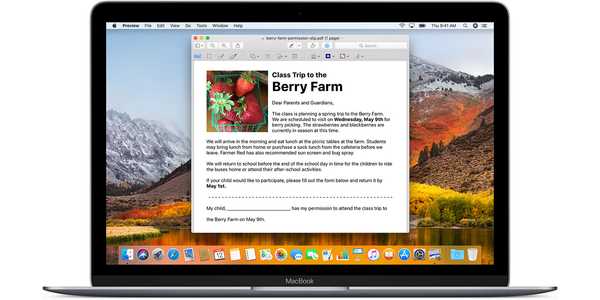iPad Pro beschikt over Apple's premium ProMotion-weergavetechnologie die de vernieuwingsfrequentie van het scherm verdubbelt van 60 tot 120 frames per seconde. Het maakt iOS-interacties en -acties zoals scrollen, media spelen en tekenen met Apple Pencil vloeiender en responsiever dan voorheen.
Het nadeel is dat het 120 keer per seconde tekenen van alles wat op het scherm wordt weergegeven, de GPU en CPU extra belast, wat resulteert in een hoger stroomverbruik en een kortere levensduur van de batterij tussen het opladen.
Wat is ProMotion?
ProMotion is een hardwarecomponent van Apple's iPad Pro-schermen.
ProMotion past op intelligente wijze de vernieuwingsfrequentie van het display aan om de beweging van de inhoud op het scherm aan te passen, waarbij de vernieuwingsfrequentie van het LCD-paneel tijdens de vlucht tussen 24FPS, 30FPS, 48FPS, 60FPS en 120FPS wisselt, afhankelijk van de inhoud waarmee u communiceert.
Wanneer u een stilstaand beeld of een film bekijkt, kan de verversingssnelheid van het LCD-scherm vertragen tot 24FPS, 30FPS of 48FPS om overeen te komen met de beeldsnelheid van de meeste films en dat irritante juttereffect voorkomen dat zichtbaar is tijdens het bekijken van 24FPS-inhoud op een 60FPS Scherm.

Voor al het andere kan het overschakelen naar maximaal 120 FPS.
Als u een document leest of een video met hoge framesnelheid op uw iPhone bekijkt of een live sport-app zoals NFL Sunday Ticket en MLB At Bat gebruikt, kan het LCD-scherm op 60FPS draaien.
Omgekeerd zal het spelen van een game of scrollen in Safari de vernieuwingsfrequentie van het LCD-paneel verhogen tot 120 FPS voor maximale soepelheid, zodat u zelfs tekst kunt lezen die snel voorbij schuift.

De adaptieve, verhoogde framesnelheid verbetert de duidelijkheid en leesbaarheid.
Films en video's zien er beter uit, scrollen is vloeiender en games spelen vloeiend zonder afleidende artefacten die bekend staan als scheuren die optreden wanneer de game niet synchroon loopt met de verversingssnelheid van het display. Bovendien halveert ProMotion effectief de latentie op de Apple Pencil door de vertraging in de inkt op het scherm tijdens het tekenen te verminderen.
En omdat het de vernieuwingsfrequentie van het scherm dynamisch aanpast aan de beweging van de inhoud, verbetert ProMotion ook de weergavekwaliteit en vermindert het stroomverbruik.
Hoe de framesnelheid op iPad Pro te beperken tot 60FPS
Ga als volgt te werk om ProMotion te beperken tot 60 FPS:
1) Start de instellingen app op uw iPad Pro.
2) Druk op Toegankelijkheid sectie.
3) Druk op Accommodaties weergeven subsectie.
4) Verschuif de schakelaar met het label Framesnelheid beperken naar de positie AAN.

TIP: Deze functie is alleen beschikbaar op de 2e generatie 12,9-inch iPad Pro en de 10,5-inch iPad Pro.
Houd er rekening mee dat deze instelling eenvoudig het aantal keren beperkt dat het scherm van de iPad Pro wordt vernieuwd tot 60 keer per seconde, het schakelt de ProMotion-technologie niet volledig uit.
Als deze is ingeschakeld, blijft uw iPad de vernieuwingsfrequentie van het scherm dynamisch aanpassen tussen 24, 30, 48 en 60FPS, maar gaat niet langer helemaal tot 120FPS.
De batterij in uw iPad Pro kan langer meegaan tussen het opladen, maar aan de andere kant zal de toonaangevende vertragingstijd van Apple Pencil van 20 ms verdubbelen tot 40 ms.

Je merkt misschien nerveuze beweging tijdens het kijken naar 24FPS-films vanwege de 3: 2 pulldown.
Webpagina's en tekst zien er wazig uit wanneer ze snel worden gescrolld en gemeenschappelijke iOS-interacties zoals door foto's vegen en bestanden slepen en neerzetten kunnen iets langer duren om te bereiken.
Als stroomverbruik een prioriteit is, beperk dan ProMotion op uw iPad Pro tot 60 FPS en kijk of u enig verschil kunt zien in de leesbaarheid en duidelijkheid van het display. Zo niet, laat deze instelling dan uitgeschakeld.
Hulp nodig? Vraag het iDB!
Als je dit leuk vindt, geef het dan door aan je supportmedewerkers en laat hieronder een reactie achter.
Zat vast? Weet u niet zeker hoe u bepaalde dingen op uw Apple-apparaat moet doen? Laat het ons weten via [email protected] en een toekomstige tutorial kan een oplossing bieden.
Dien uw instructiesuggesties in via [email protected].